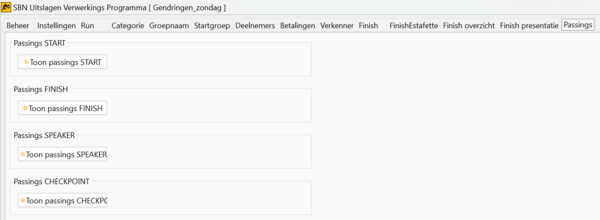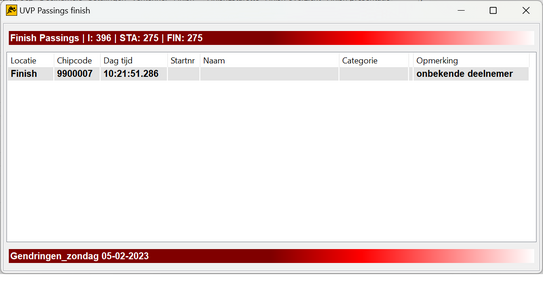Difference between revisions of "Controleren verbinding in UVP4j"
Jump to navigation
Jump to search
GerkoWeening (talk | contribs) |
GerkoWeening (talk | contribs) |
||
| Line 7: | Line 7: | ||
[[File:31.png|600x300px]] | [[File:31.png|600x300px]] | ||
| − | Het tabblad toont 4 mogelijke locaties die je kunt bekijken. Open een van de locaties waarmee je gekoppeld bent door op de betreffende knop te klikken. Er verschijnt een nieuw | + | Het tabblad toont 4 mogelijke locaties die je kunt bekijken. Open een van de locaties waarmee je gekoppeld bent door op de betreffende knop te klikken. Er verschijnt een nieuw venster waarin de meetresultaten getoond worden. Je kunt dit venster verplaatsen. Als je nu met een tag over een maatmat gaat wordt de meting getoond in dit scherm. De resultaten van de Finish locatie worden gebruikt als finish tijd en kunnen ook in het finishoverzicht of Finishpresentatie gekeken worden. |
[[File:32.png|600x300px]] | [[File:32.png|600x300px]] | ||
Revision as of 17:09, 18 March 2023
We gaan de verbinding controleren in UVP4j door de meetresultaten te raadplegen.
Start UVP4j op door op het icoontje te klikken. ![]()
Na opstarten ga naar het tabblad Passings.
Het tabblad toont 4 mogelijke locaties die je kunt bekijken. Open een van de locaties waarmee je gekoppeld bent door op de betreffende knop te klikken. Er verschijnt een nieuw venster waarin de meetresultaten getoond worden. Je kunt dit venster verplaatsen. Als je nu met een tag over een maatmat gaat wordt de meting getoond in dit scherm. De resultaten van de Finish locatie worden gebruikt als finish tijd en kunnen ook in het finishoverzicht of Finishpresentatie gekeken worden.